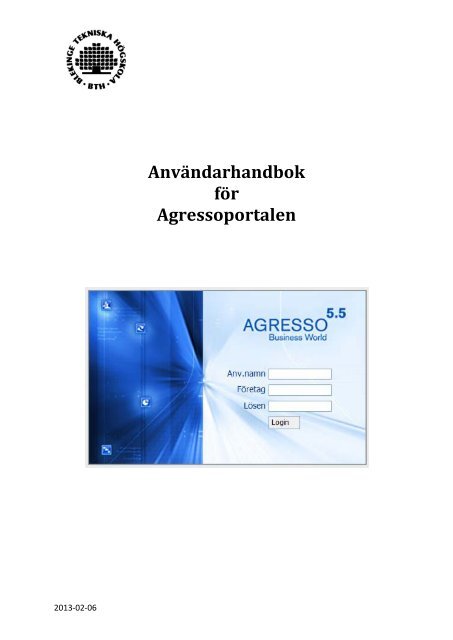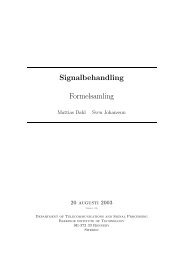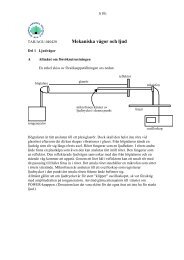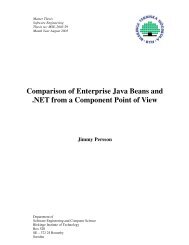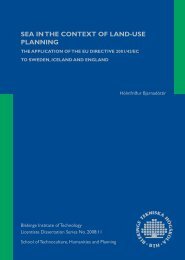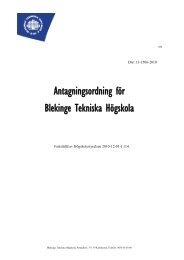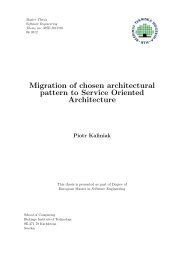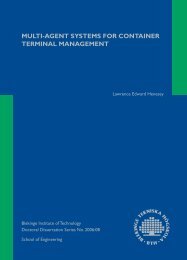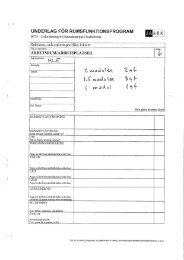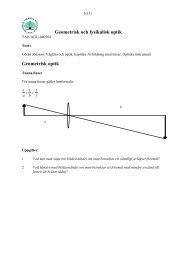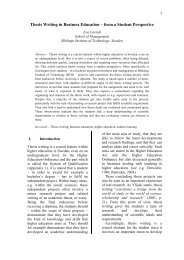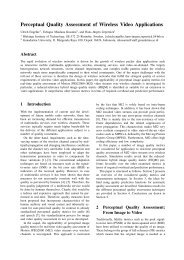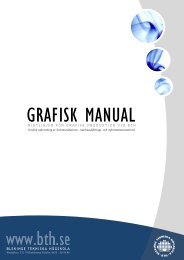You also want an ePaper? Increase the reach of your titles
YUMPU automatically turns print PDFs into web optimized ePapers that Google loves.
2013-02-06<strong>Användarhandbok</strong><strong>för</strong><strong>Agressoportalen</strong>
Innehålls<strong>för</strong>teckningLogga in i <strong>Agressoportalen</strong> ................................................................................................ 4Byte av lösenord ............................................................................................................... 5Tidredovisning .................................................................................................................. 6Daglig tidregistrering ................................................................................................................ 7Hur tidredovisar man i Agresso? ............................................................................................... 8Lathund över uträkning av arbetstid ......................................................................................... 8Spara tidrapporten ................................................................................................................... 9Kopiera vecka ......................................................................................................................... 10Lathund över tidkoder ............................................................................................................ 11Registrera frånvaro ................................................................................................................ 12Registrera semester ............................................................................................................... 12Kontroll summerad tid ........................................................................................................... 13Flexsaldo ................................................................................................................................ 14Mina tidrapporter .................................................................................................................. 15Inrapportering av Utlägg ................................................................................................ 161. Generell ............................................................................................................................. 163. Utlägg ................................................................................................................................ 174. Sammandrag ...................................................................................................................... 185. Bifoga bilagor till utlägget ................................................................................................... 19Exempel Bilersättning ............................................................................................................. 20Registrera inrikesresor .................................................................................................... 211. Generell ............................................................................................................................. 212. Resa ................................................................................................................................... 223. Utlägg ................................................................................................................................ 234. Sammandrag ...................................................................................................................... 245. Bifoga bilagor till Inrikes resan ............................................................................................ 25Registrera Utrikesresor ................................................................................................... 261. Generell ............................................................................................................................. 262. Resa ................................................................................................................................... 263. Utlägg ................................................................................................................................ 292013-02-062
4. Sammandrag ...................................................................................................................... 305. Bifoga bilagor till utrikesresan ............................................................................................. 31Söka efter resa/utlägg .................................................................................................... 32Exempel - sparat reseräkning men glömt att bifoga dokument ................................................ 33Personalinfo ................................................................................................................... 35Ändra hemadress samt lägga in information om anhörig ......................................................... 36Lönespecifikation ................................................................................................................... 372013-02-063
Logga in i <strong>Agressoportalen</strong>Du loggar in i <strong>Agressoportalen</strong> genom att ange:Anv.namn: Ange din akronymFöretag: B1Lösen: ditt personliga lösenord <strong>för</strong> Agresso2013-02-06
Byte av lösenordAgresso varnar när det är dags att byta lösenord genom attett rödmarkerat fält i överkant blir synligt när du har loggatin.För att byta lösenord loggar du in i <strong>Agressoportalen</strong> ochklickar sedan på:1. Alternativ2. Byt lösenord2013-02-065
TidredovisningVid tidredovisning gör du följande:1. Klicka på ”Tid och utlägg” och sedan ”Tid”2. Då öppnas tre olika alternativ:• Daglig tidregistrering• Mina tidrapporter• Fråga arbetsflöde tidrapporter2013-02-066
Daglig tidregistreringDe röda stjärnorna är en markering <strong>för</strong> vilka uppgifter sommåste fyllas i <strong>för</strong> att kunna gå vidare.1. Under period anger du den vecka som du önskar attredovisa.2. För att få upp en vecka klicka du sedan på ”Lägg till”.3. Klicka på ”Arbetstimmar” <strong>för</strong> att se ditt arbetsschema.2013-02-067
Hur tidredovisar man i Agresso?1. Arbetstid redovisar du genom att fylla i bokstaven N i rutan<strong>för</strong> Tidkod2. Ange verksamhet i rutan <strong>för</strong> projektkod.3. Under aktivitet skall siffran 1 anges.4. Under veckans dagar anger du din arbetstid (ihundradelar).Lathund över uträkning av arbetstidNormal arbetstidVintertid = 8.17 (1 sep – sista april)Sommartid = 7.50 (1 maj – sista aug)Hur du räknar din tid5 min = 0,0810 min = 0,1715 min = 0,2520 min = 0,3325 min = 0,4230 min = 0,5035 min = 0,5840 min = 0,6745 min = 0,7550 min = 0,8355 min = 0,921 tim = 1,002013-02-068
2.Spara tidrapportenGlöm inte att spara efter det att du registrerat dina tider.Vill du fortsätta tidredovisa aktuell vecka vid ett annattillfälle?1. Ange status ”Utkast”1.2. Klicka på SparaHar du registrerat klart hela veckan och vill skicka ivägtidrapporten <strong>för</strong> attest?1. Ändra status till ”Klar”2. Klicka på SparaEfter du har klarmarkerat och sparat en tidrapport kommerstatus utkast att ändra till:- Spärra – Inväntar attest- Över<strong>för</strong>d – gått över till lön2013-02-069
Kopiera veckaOm du vill kan du kopiera en gammal vecka.Detta gör du genom att klicka på ”Kopiera tidrapport”Därefter väljer du en vecka som du vill kopiera samt bock irutan <strong>för</strong> rensa tid. Det sist nämnda gör att du får en tomvecka att fylla i och slipper på så vis att radera rader.Klicka på OKOch du kommer till din nya vecka.2013-02-0610
Lathund över tidkoderGenom att klicka på den blå knappen får du fram en fälthjälpdär du kan söka fram de olika frånvaroalternativ som finnsmen även över- och kvaltid.EAEAMLENKELPENKELTEXAMENFFLFLYTTKOMPPKOMPTKVALPKVALTMERPMERTNOFFSEMSJUKVABFRISKV= enskild angelägenhet= enskild angelägenhet med lön= enkel övertid i pengar= enkel övertid i tid= Examen/tentamen= Flexsaldo= Föräldraledighet= Flytt en dag med betalning= Uttag innestående komp i pengar= Uttag innestående komp i ledighet= Kvalificerad övertid i pengar= Kvalificerad övertid i tid= Mertid i pengar= Mertid i tid= Normaltid= Offentligt uppdrag= Semester= Sjuk= Vård av barn= Friskvård, max 0,5 timmar per vecka2013-02-0611
Registrera frånvaroAll frånvaro registreras på samma sätt som när du anger dinarbetstid, <strong>för</strong>utom vid semester.1. Under tidkod skriver du den frånvaro du har haft (selathund på <strong>för</strong>egående sida), eller klicka på den blå rutandirekt till höger om fältet. Genom det blå knappen kan dusöka fram de olika frånvaroalternativen som finns.2. Därefter anger du under den dag du har varit frånvarandetid i hundradelar.Registrera semester1. Under tidkod skriver du in ”SEM”.2. Märk att enhet här är i dagar, det vill säga ange siffran 1 dådu har semester och ej antal timmar som övriga tidkoder.OBS!Tänk på att frånvaro och arbetstid ej kan redovisas på sammarad, utan du måste lägga till ny rad <strong>för</strong> att kunna redovisa envecka med både arbetstid och frånvaro.2013-02-0612
Kontroll summerad tid1. Efter att du har fyllt i din semesterdag kan du klickapå den blå knappen längst till höger. Den summeraroch räknar ner inlagd tid.2. Summering2013-02-0613
Flexsaldo1. Klicka på ”Saldolista.”2. Klicka sedan på ”Uppdatera” <strong>för</strong> att se ditt flexsaldo. Saldotuppdateras <strong>för</strong>st efter att en tidrapport har blivit klarmarkeradoch sparad.Plus-flexFlex att ta ut. Får högst uppgå till 30 timmar enligt BTH:spolicy.Minus-flexTid att arbeta in. Får ej understiga -10 timmar enligt BTH:spolicy.2013-02-0614
Mina tidrapporterUnder ”Mina tidrapporter” ser du all den tid du har redovisat.Klicka på ”Mina tidrapporter”Därefter på knappen ”sök”.Med knappen ”alla nivåer” kan du välja att dra ihoparbetsdagarna till att visa veckonr.2013-02-0615
Inrapportering av UtläggFör att rapportera ett utlägg klickar du på:1. Tid och Utlägg2. Resa och Utlägg Reseräkning1. Generell1. Ange Restyp ”Utlägg, Ersättningar m.m.”2. De röda stjärnorna är obligatoriska uppgifter, fyll i dessa.Eventuella beställningsunderlags-nummer eller andrakommentarer anges i kommentarsfältet.Klicka sedan på2013-02-0616
3. Utlägg1. Klicka på Lägg till2. Ange sedan utläggstyp genom att dra ner gardinen.ExempelUtlägg friskvård, värde 1000 kronor inklusive moms (det villsäga det belopp du har betalat).• Ange utläggstyp ”Friskvård”• Ange belopp• Ange kontering. Är du osäker på vsh eller vgr, hör meddin närmaste chef eller ekonom. Skriv annars ”BYT”.• ANV: Ange alltid ATT• Momskod – ange vilken momssats som är angiven påkvittot. Följande momssatser gäller:o L1 = 25 % momso L2 = 12 % momso L3 = 6 % momso 0 = 0 % moms3. Vid ytterligare utlägg, klicka på ”Lägg till”, annars ”Nästasteg”.2013-02-0617
4. SammandragDu får nu en sammanfattning av dina utlägg.1. Ser allt ok ut?a) Nej? Du kan då gå tillbaka och ändra. Du kan även sparautlägget som utkast om du önskar fortsätta vid ett senaretillfälle.b) Ja? Ändra status till ”Klar”. Klicka sedan på ”Spara”.Observera att du inte kan ändra ett utlägg efter att du klarmarkeratoch sparat.2. Efter att du har sparat får ditt utlägg ettverifikationsnummer.3. Klicka på ”Förhandsgranska Utskrift” och skriv ut dettadokument. Detta dokument ska sedan tillsammans medeventuella kvitton (alltid original) sändas tillekonom/lönehandläggare.4. Alla kvitton och underlag ska skannas och bifogaselektroniskt till reseräkningen. Se hur på nästa sida.Ditt utlägg kommer att attesteras av din chef elektronisktinnan beloppet blir utbetalt med löneutbetalningen. För attregistrera ett nytt utlägg/en ny reseräkning klickar du på”Rensa” och börjar om från början.2013-02-0618
5. Bifoga bilagor till utlägget1. Skanna dina kvitton/underlag och lägg dem på lämpligplats i din dator.2. Efter du har färdigställt din reseräkning (antingen innan dusparat den eller efter) klickar du på ”Dokument”.3. Markera ”Övriga dokument”.4. Klicka på ”Nytt dokument”.5. Klicka på ”Browse” och leta upp det dokument som du hartänkt bifoga.6. Klicka sedan på ”OK”.7. Dokumentet är nu bifogat! Kryssa bara ner rutan.2013-02-0619
Exempel BilersättningCamilla har rest 40 km fram och tillbaka till flygplatsen ochska nu lägga in det i Agresso. Hur går hon tillväga?1. Välj restyp ”utlägg ersättningar m.m.” Fyll i Syfte ochklicka på ”Nästa steg”2. Klicka på ”Lägg till” och ange utläggstyp”Bilersättning”3. Fyll i antal km i ”Ant/Und.lag, det vill säga 40 i det härfallet”4. Fyll i kontering och klicka sedan på ”Nästa steg”.5. Här ser du ett sammandrag av bilersättningen. Ser alltkorrekt ut? Ändra status från ”Utkast” till ”Klar” ochklicka sedan på ”Spara”.6. Klicka på ”Förhandsgranska utskrift” och skriv utunderlaget. Lämna till din ekonom/lönehandläggare.2013-02-0620
Registrera inrikesresor1. Klicka på ”Tid och Utlägg”2. ”Resa och utlägg”3. ”Reseräkning”.1. Generell1. Ange restyp ”Inrikes resa” och ange även ”Syfte” innan duklickar på ”Nästa steg”.2. De fält som är markerade med röda stjärnor ärobligatoriska uppgifter, fyll i dessa. Eventuellabeställningsunderlags-nummer anges i kommentarsfältet.2013-02-0621
2. Resa1. Skriva in;• Startdatum och starttid• Slutdatum och sluttid2. ”Antal nätter i eget boende” skall endast anges om du botthos en släkting eller liknande, det vill säga lämnas tomt omBTH har stått <strong>för</strong> boendekostnaden.3. Ange kostavdrag <strong>för</strong> respektive dag, det vill säga vilkamåltider du har fått under resan. Har du inte fått någramåltider lämnar du det tomt. Du anger kostavdrag genom attkryssa och/eller skriva in antal dagar. Första dagen,mellandagar, sista dag (Beror på hur många dagar du ärborta).4. Alla måltider skall sedan summeras i kost<strong>för</strong>månExempelVarit på resande fot tre dagar, fått lunch och middag <strong>för</strong>stadagen, frukost, lunch och middag andra dagen samt frukostoch lunch tredje dagen.I kost<strong>för</strong>mån ska det då fyllas i att du har fått totalt 3 luncheroch 2 middagar.5. Klicka på ”Nästa steg” (och sedan ”OK” på den ruta somkommer upp).2013-02-0622
3. UtläggHar du haft några utlägg i samband med din resa kan dulägga till dem här genom att klicka på ”Lägg till”(Se tidigareinstruktioner <strong>för</strong> utlägg).I annat fall kontrollera i fall allt ser rätt ut och klicka sedan på”Nästa steg”.Kontering1. Ange här kontering. Är du osäker på vilken vsh/vgr som skaanvändas? Kontakta din närmaste chef eller ekonom. Skrivannars ”BYT”.2. ANV = ATT3. Klicka på ”Uppdatera alla poster”, <strong>för</strong> att slippa konteravarje rad.4. Klicka sedan på ”Nästa steg”.Lathund ”Orgar”MAM=202*DSN=203*HAL=204*ING=205*COM=206*BIB=2211FOR=224*Vxl=233HLE=241*GUN=242*FAK=243* INO= 236*Confusius=237HOS=238** = slutsiffra. Kontakta din ekonom om du är osäker.2013-02-0623
4. Sammandrag1. Ser allt ok ut?a) Nej? Du kan då gå tillbaka och ändra. Du kan även sparareseräkningen som utkast om du önskar fortsätta vid ettsenare tillfälle.b) Ja? Ändra status till ”Klar”. Klicka sedan på ”Spara”.Observera att du inte kan ändra din resa efter att du klarmarkeratoch sparat.2. Efter att du har sparat får din resa ettverifikationsnummer.3. Klicka på ”Förhandsgranska Utskrift” och skriv ut dettadokument. Detta dokument ska sedan tillsammans medeventuella kvitton (alltid original) sändas tillekonom/lönehandläggre.4. Alla kvitton och underlag ska skannas och bifogaselektroniskt till din reseräkning. Se hur på nästa sida.Din reseräkning kommer att attesteras av din chefelektroniskt innan beloppet blir utbetalt medlöneutbetalningen.2013-02-0624
5. Bifoga bilagor till Inrikes resan1. Skanna dina kvitton/underlag och lägg dem på lämpligplats i din dator.2. Efter du har färdigställt din reseräkning (antingen innan dusparat den eller efter) klickar du på ”Dokument”.3. Markera ”Övriga dokument”.4. Klicka på ”Nytt dokument”.5. Klicka på ”Browse” och leta upp det dokument som du hartänkt bifoga.6. Klicka sedan på ”OK”.7. Dokumentet är nu bifogat! Kryssa bara ner rutan.2013-02-0625
Registrera Utrikesresor1. GenerellÄndra restyp till ”Utrikes Resa”. Fyll i ”Syfte” och klicka sedanpå ”Nästa steg2. ResaBörja med att ange restiden inom Sverige;1. Startdatum, när du lämnar hemmet.2. Starttid, när du lämnar hemmet.3. Slutdatum, när du lämnar Sverige.4. Sluttid, när du lämnar Sverige.Ange eventuella kostavdrag (se exempel på avsnitt om inrikesresor eller på nästkommande sida).Klicka på ”Lägg till”.2013-02-0626
Lägg nu till resterande länder <strong>för</strong> resan på samma sätt.1. Ange Destination2. Startdatum och starttid (när du anlände till landet)3. Slutdatum och sluttid (när du lämnade landet)Avsluta resan med att lägga till destination ”Sverige” <strong>för</strong> attvisa när resan avslutades. Klicka sedan på ”Nästa steg”.Se exempel på reseräkning på nästkommande sida!”Antal nätter i eget boende” skall endast anges om du botthos en släkting eller liknande, det vill säga inte när BTH harstått <strong>för</strong> boendekostnaden.4. Ange kostavdrag <strong>för</strong> respektive dag, det vill säga vilkamåltider du har fått under resan. Har du inte fått någramåltider lämnar du det tomt. Du anger kostavdrag genom attkryssa och/eller skriva in antal dagar. Första dagen,mellandagar, sista dag (Beror på hur många dagar du ärborta).5. Alla måltider skall sedan summeras i kost<strong>för</strong>månExempel Kostavdrag och Kost<strong>för</strong>månVarit på resande fot tre dagar, fått lunch och middag <strong>för</strong>stadagen, frukost, lunch och middag andra dagen samt frukostoch lunch tredje dagen.I kost<strong>för</strong>mån ska det då fyllas i att du har fått totalt 3 luncheroch 2 middagar.2013-02-0627
Exempel resa till TysklandSteg 1Destination: SverigeLämnade hemmet 120327 kl. 0700Flyget mot Tyskland avgick 120327 kl. 09:00Klicka på ”Lägg till”Steg 2Destination: TysklandLandade i Tyskland 120327 kl 11:00Lämnade Tyskland 120328 kl 15:00Klicka på ”Lägg till”Steg 3Destination: SverigeLandade i Sverige 120328 kl 17:00Hemma 120328 kl. 19:00Din resa är nu klar och du kan klicka på ”Nästa steg”2013-02-0628
3. UtläggOm du har haft utlägg under resan så som biljetter m.m.klickar du på ”Lägg till” (se instruktioner <strong>för</strong> utlägg).OBS!Alla utlägg skall anges i svenska kronor. Har du utlägg i annanvaluta? Använd valutaomvandlaren påhttp://www.oanda.com/lang/sv/currency/converter/Datumet skall motsvara transaktionsdatumet.Gör en utskrift och bifoga som underlag till utlägget.I annat fall klickar du på ”Nästa steg”.Kontering1. Ange här kontering. Är du osäker på vilken vsh/vgr som skaanvändas? Kontakta din närmaste chef eller ekonom. Skrivannars BYT.2. ANV = ATT3. Klicka på ”Uppdatera alla poster”, <strong>för</strong> att slippa konteravarje rad.4. Klicka sedan på ”Nästa steg”.Lathund ”Orgar”MAM=202*DSN=203*HAL=204*ING=205*COM=206*BIB=2211FOR=224*Vxl=233HLE=241*GUN=242*FAK=243* INO= 236*Confusius=237HOS=238** = slutsiffra. Kontakta din ekonom om du är osäker.2013-02-0629
4. Sammandrag1. Ser allt ok ut?a) Nej? Du kan då gå tillbaka och ändra. Du kan även sparautlägget som utkast om du önskar fortsätta vid ett senaretillfälle.b) Ja? Ändra status till ”Klar”. Klicka sedan på ”Spara”.Observera att du inte kan ändra din resa efter att du klarmarkeratoch sparat.2. Efter att du har sparat får din resa ettverifikationsnummer.3. Klicka på ”Förhandsgranska Utskrift” och skriv ut dettadokument. Detta dokument ska sedan tillsammans medeventuella kvitton (alltid original) sändas tillekonom/lönehandläggare.Din reseräkning kommer att attesteras av din chefelektroniskt innan beloppet blir utbetalt medlöneutbetalningen.2013-02-0630
5. Bifoga bilagor till utrikesresan1. Skanna dina kvitton/underlag och lägg dem på lämpligplats i din dator.2. Efter du har färdigställt din reseräkning (antingen innan dusparat den eller efter) klickar du på ”Dokument”.3. Markera ”Övriga dokument”.4. Klicka på ”Nytt dokument”.5. Klicka på ”Browse” och leta upp det dokument som du hartänkt bifoga.6. Klicka sedan på ”OK”.7. Dokumentet är nu bifogat! Kryssa bara ner rutan.2013-02-0631
Söka efter resa/utläggDu kan söka efter en resa/utlägg genom att öppna ”resa ochutlägg” – ”Reseräkning”1. Klicka på ”Öppna”2. Skriv verifikationsnumret och tabba sedan.Har du exempelvis glömt att klar-markera reseräkningen kandu göra det här. Kan även vara användbart om du har klarmarkeratdin reseräkning men glömt att bifoga bilaga.2013-02-0632
Exempel - sparat reseräkning men glömt attbifoga dokumentDetta moment uppstår efter det att du sparat din inrikesresa,utrikesresa eller utlägg och vill bifoga exempelvis ett programtill den kurs du varit i väg på. Observera att alla kvitton ochframsidan till reseräkningen ska alltid skickas i original tilllöneavdelningen!1. Du har klar-markerat resan/utlägget samt sparat och vill nubifoga ett dokument. Har du missat att bifoga och vill sökaupp reseräkningen på nytt gör du följande:a) Klicka på ”öppna”.b) Ange sedan verifikationsnumret som du fick när dusparade. Tabba sedan!2. Nu ska du bifoga ett dokument. Klicka på ”Dokument”.2013-02-0633
3. En ny ruta kommer nu upp. Markera ”Övriga dokument”.4. Klicka sedan på ”Nytt dokument”5. Klicka på ”Browse” och sök fram det dokument du önskarbifoga. Har du det i pappersformat får du <strong>för</strong>st skanna indokumentet.6. Klicka på ”OK”.Dokumentet är nu bifogat!2013-02-0634
PersonalinfoUnder personalinfo finner du den adress som är inlagd iAgresso samt din lönespecifikation.2013-02-0635
Ändra hemadress samt lägga in informationom anhörigHar du flyttat och vill ändra adress?1. Klicka på Personalinformation2. Kontaktinformation3. Ändra sedan ”Gatuadress”4. Klicka på ”Spara”Lägga in information om anhörigAnge anhörig som du vill att BTH ska kontakta vid eneventuell krissituation.1. Klicka på Personalinformation2. Anhöriga3. Lägg till namn, relation, telefonnummer till anhörig.4. Du kan ange flera anhöriga, ange då vem som skallkontaktas i <strong>för</strong>sta hand genom att ange prioritet.5. Klicka på ”Spara”2013-02-0636
LönespecifikationUnder fliken lönespecifikation kan du se din senastelönespecifikation.Men även söka bakåt i tiden genom att ange den månad duönskar se.Du ser även ingående semester samt återståendesemesterdagar.2013-02-0637